Heim >Web-Frontend >js-Tutorial >Schneller Tipp: So installieren Sie Node.js auf Debian
Schneller Tipp: So installieren Sie Node.js auf Debian
- Jennifer AnistonOriginal
- 2025-02-08 13:09:13378Durchsuche
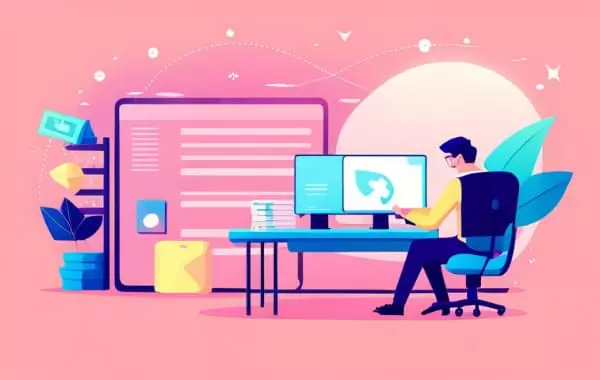
Beherrschen Sie die Installation und Deinstallation von Node.js und NPM auf dem Debian -System
Dieser Artikel bietet drei Möglichkeiten, node.js und npm auf Debian -Systemen zu installieren: Verwenden Sie das Standard -Debian -Repository, das Nodesource -Repository und das Node -Versionsmanager (NVM). Jede Methode enthält Schritt-für-Schritt-Anweisungen und Anweisungen zur Überprüfung, ob die Installation erfolgreich ist. Darüber hinaus führt dieser Artikel auch vor, wie Node.js und NPM aus dem Debian -System deinstalliert werden. Node Version Manager (NVM) ist besonders nützlich für Entwickler, die mehrere Node.js -Versionen verwalten und leicht wechseln müssen. Dieser Artikel enthält Anweisungen zur Installation verschiedener Node.js -Versionen mit NVM und dem Umschalten zwischen installierten Versionen.
node.js und npm auf Debian System
installierenSind Sie bereit, eine skalierbare Webanwendung mit node.js auf Ihrem Debian -System zu erstellen? Dieser Leitfaden führt Sie durch den gesamten Prozess der Installation von Node.js auf Debian und sorgt dafür, dass Sie über die richtigen Werkzeuge verfügen. Wir werden auch mit dem Deinstallieren von Node.js und NPM behandeln.
Methode 1: Verwenden Sie das Standard -Debian -Lagerhaus, um
zu installierenDebian Repository ist ein guter Ausgangspunkt für Entwickler, die nach einer stabilen Node.js -Version suchen. Die Verwendung eines offiziellen Lagerhauses garantiert eine zuverlässige Installation, sodass Sie sich auf Ihr Projekt konzentrieren können, ohne sich über Kompatibilitätsprobleme zu sorgen.
-
Aktualisieren Sie die Paketliste: Ausführen
sudo apt updateAktualisieren Sie die Paketliste, um die neueste Version von node.js im Repository zu erhalten. -
Installieren Sie node.js und npm: run
sudo apt install nodejsnode.js und seine Abhängigkeiten installieren. Nach Abschluss der Installation ist Node.js in Ihrem System installiert. Führen Sie dannsudo apt install npmaus, um NPM zu installieren (Node.js Package Manager). NPM wird verwendet, um Node.js -Module und -Pakete zu installieren. -
Überprüfen Sie die Installation: Führen Sie die Befehle
node -vundnpm -vaus, um den installierten node.js- und npm -Versionen anzuzeigen. Die angezeigte Versionsnummer bestätigt, dass Node.js und NPM installiert sind und normal verwendet werden können.
Methode 2: Verwenden Sie das Nodesource Warehouse, um
zu installierennodesource repository ist eine bessere Wahl für Entwickler, die die neueste Version und eine bessere Kompatibilität benötigen. Es bietet mehrere Node.js -Versionen, mit denen Sie auf die neuesten Versionen und Funktionen zugreifen können.
-
Fügen Sie das nodesource -Repository hinzu: Befolgen Sie die Anweisungen im NODESOURCE GITHUB -Repository in Ihr Debian -System.
-
Installieren Sie node.js und npm: run
sudo apt install nodejsnode.js und npm aus dem nodesource -Repository installieren. -
Überprüfen Sie die Installation: Führen Sie die Befehle
node -vundnpm -vaus, um die Installation zu überprüfen.
Methode 3: Verwenden Sie den Node Version Manager (NVM), um
zu installierenKnotenversion Manager (NVM) ist die ideale Lösung für Entwickler, die mehrere Node.js -Versionen verwalten und leicht wechseln müssen.
-
Installieren Sie NVM auf Debian:
- Gehen Sie zum NVM Github -Repository, um das Installationsskript herunterzuladen.
- Öffnen Sie das Terminal und navigieren Sie zum Verzeichnis, in dem sich das Skript befindet.
- Führen Sie das Skript aus, um NVM zu installieren.
- starten Sie das Terminal neu.
- Aktivieren Sie NVM mit
nvm use [版本号](ersetzen Sie "[Versionsnummer]" mit der erforderlichen Node.js -Version).
-
Installieren Sie die Version node.js mit nvm: Verwenden Sie die
aus, um alle installierten Node.js -Versionen anzuzeigen.nvm install [版本号], um die erforderliche Node.js -Version mit dem Befehlnvm lszu installieren. Führen Sie -
Wechseln Sie zwischen aktiven Knoten.js -Versionen:
, um die Standardversion festzulegen.nvm use [版本号]Verwenden Sie dennvm alias default [版本号], um in die installierte Version zu wechseln. Verwenden Sie den Befehl
deinstallieren node.js und npm
-
Deinstallieren Sie das Debian -Repository:
aus, um zu überprüfen, ob die Deinstallation erfolgreich ist.sudo apt remove nodejsWenn Sie Node.js und NPM aus dem Standard -Debian -Repository installieren, führen Sie den Befehlnode -vaus, um es zu deinstallieren. Führen Sie die Befehlenpm -vund -
Deinstallieren Sie mit NVM:
aus, um eine bestimmte Version von node.js.nvm uninstall [版本号]Wenn Sie die NVM -Installation verwenden, führen Sie den Befehl
Zusammenfassung
Dieser Handbuch beschreibt verschiedene Möglichkeiten zur Installation und Deinstallation von Node.js und NPM in Debian -Systemen, einschließlich der Verwendung des Standard -Debian -Repositorys, des Nodesource -Repositorys und des Node -Versionsmanagers (NVM). Jetzt können Sie diese Kenntnisse und Tools nutzen, um Ihr Node.js -Projekt zu entwickeln!
Das obige ist der detaillierte Inhalt vonSchneller Tipp: So installieren Sie Node.js auf Debian. Für weitere Informationen folgen Sie bitte anderen verwandten Artikeln auf der PHP chinesischen Website!
In Verbindung stehende Artikel
Mehr sehen- Eine eingehende Analyse der Bootstrap-Listengruppenkomponente
- Detaillierte Erläuterung des JavaScript-Funktions-Curryings
- Vollständiges Beispiel für die Generierung von JS-Passwörtern und die Erkennung der Stärke (mit Download des Demo-Quellcodes)
- Angularjs integriert WeChat UI (weui)
- Wie man mit JavaScript schnell zwischen traditionellem Chinesisch und vereinfachtem Chinesisch wechselt und wie Websites den Wechsel zwischen vereinfachtem und traditionellem Chinesisch unterstützen – Javascript-Kenntnisse

